Olenemata sellest, kas olete kodus, tööl või muul ajal, leiate tõenäoliselt Wi-Fi võrgu, millega saate Interneti-ühenduse loomiseks ühenduse luua.
-
Kiirsätete avamiseks valige tegumiriba parempoolses servas ikoonidVõrk, Heli või Aku. Ikoon Katkestatud kuvatakse siis, kui ühendus puudub.
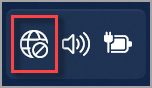
-
Valige Wi-Fi kiirsättes Halda Wi-Fi ühendusi .
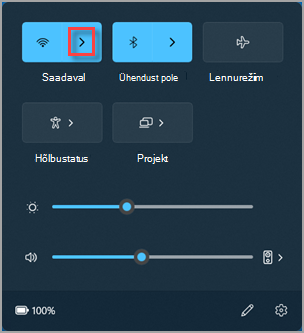
-
Valige soovitud Wi-Fi-võrk. Seejärel valige Ühenda. Kui eeldatud võrku ei kuvata, saate uue Wi-Fi käsitsi käivitada, valides paremas allnurgas nupu Värskenda võrk loendit.
-
Tippige võrgu parool ja seejärel valige suvand Edasi.
Wi-Fi võrguga QR-koodiga ühenduse loomine
Kaameraga Windowsi seadmetes saate selle abil skannida QR-koodi, et kiiresti luua ühendus Wi-Fi võrguga, ilma et peaksite võrgu üksikasju käsitsi sisestama. Need QR-koodid võivad olla leitavad avalikes kohtades (nt kohvikutes) või mõnes muus Windowsi seadmes. Lisateavet Wi-Fi võrkude ühest seadmest teise ühiskasutusse andmise kohta leiate teemast Wi-Fi võrguparooli otsimine Windowsis.
Ühenduse loomiseks QR-koodi abil tehke järgmist.
-
Avage rakendus Kaamera .
-
Fotorežiimist vöötkoodirežiimi aktiveerimiseks valige vöötkoodirežiimi ikoon.
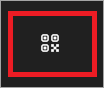
-
Osutage oma seadme kaamera QR-koodile, mis sisaldab Wi-Fi ühendusteavet.
-
Valige kaamerarakenduses kuvatav link, mis avab sätted.
-
Kinnitage jaotises Sätted, et soovite lisada Wi-Fi võrgu ja sellega ühenduse luua. Saate valida, kas seade loob levialas oleva võrguga automaatselt ühenduse.
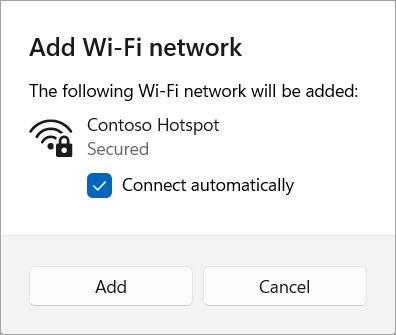
Olenemata sellest, kas olete kodus, tööl või muul ajal, leiate tõenäoliselt Wi-Fi võrgu, millega saate Interneti-ühenduse loomiseks ühenduse luua.
-
Valige tegumiribal ikoon Võrk . Kuvatav ikoon sõltub teie praeguse ühenduse olekust. Kui te ei näe ühte järgmisel pildil toodud võrguikoonidest või sarnast ikooni, valige Ülesnool , et vaadata, kas see kuvatakse seal.
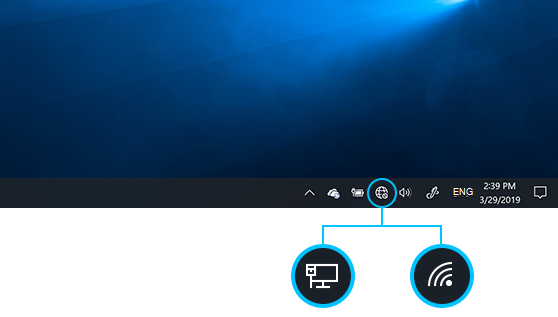
-
Valige soovitud Wi-Fi-võrk. Seejärel valige Ühenda.
-
Tippige võrgu parool ja seejärel valige suvand Edasi.
-
Valige Jah või Ei olenevalt sellest, millist tüüpi võrguga te ühenduse loote ja kas soovite, et teie arvuti oleks võrgus leitav ka teistes arvutites ja seadmetes.










